Samouczek: konfigurowanie metody routingu ruchu ważonego w usłudze Traffic Manager
Typowym wzorcem metody routingu ruchu jest zapewnienie zestawu identycznych punktów końcowych, które obejmują usługi w chmurze i witryny internetowe oraz wysyłanie ruchu do każdego z nich. W poniższych krokach opisano sposób konfigurowania tego typu metody routingu ruchu.
Uwaga
Aplikacja internetowa platformy Azure udostępnia już funkcję równoważenia obciążenia działania okrężnego dla witryn internetowych w regionie świadczenia usługi Azure (które mogą składać się z wielu centrów danych). Usługa Traffic Manager umożliwia dystrybucję ruchu między witrynami internetowymi w różnych centrach danych.
Ten samouczek zawiera informacje na temat wykonywania następujących czynności:
- Utwórz profil usługi Traffic Manager z ważonym routingiem.
- Użyj profilu usługi Traffic Manager.
- Usuń profil usługi Traffic Manager.
Wymagania wstępne
- Konto platformy Azure z aktywną subskrypcją. Utwórz bezpłatne konto.
- Profil usługi Traffic Manager. Aby dowiedzieć się więcej, zobacz Tworzenie profilu usługi Traffic Manager.
Konfigurowanie ważonej metody routingu ruchu
Z poziomu przeglądarki zaloguj się do witryny Azure Portal.
Na pasku wyszukiwania portalu wyszukaj nazwę profilu usługi Traffic Manager utworzoną w poprzedniej sekcji i wybierz profil usługi Traffic Manager w wyświetlonych wynikach.

Wybierz pozycję Konfiguracja i wybierz lub wprowadź następujące ustawienia:
Ustawienie Wartość Metoda routingu Wybierz pozycję Ważone. Czas wygaśnięcia dns (TTL) Ta wartość określa, jak często lokalny serwer nazw buforowania klienta będzie wysyłać zapytania do systemu usługi Traffic Manager pod kątem zaktualizowanych wpisów DNS. Każda zmiana, która występuje w usłudze Traffic Manager, na przykład zmiany metody routingu ruchu lub zmiany dostępności dodanych punktów końcowych, potrwa ten okres czasu, aby odświeżyć cały globalny system serwerów DNS. Protokół Wybierz protokół do monitorowania punktu końcowego. Opcje: HTTP, HTTPS i TCP Port Określ numer portu. Ścieżka Aby monitorować punkty końcowe, należy określić ścieżkę i nazwę pliku. Ukośnik "/" jest prawidłowym wpisem ścieżki względnej i oznacza, że plik znajduje się w katalogu głównym (wartość domyślna). Ustawienia nagłówka niestandardowego Skonfiguruj nagłówki niestandardowe w formacie host:contoso.com,newheader:newvalue. Maksymalna obsługiwana para wynosi 8. Dotyczy protokołu Http i Https. Dotyczy wszystkich punktów końcowych w profilu Oczekiwane zakresy kodu stanu (wartość domyślna: 200) Skonfiguruj zakresy kodu stanu w formacie 200-299 301-301. Maksymalny obsługiwany zakres to 8. Dotyczy protokołu Http i Https. Dotyczy wszystkich punktów końcowych w profilu Interwał sondowania Skonfiguruj interwał czasu między sondami kondycji punktu końcowego. Możesz wybrać 10 lub 30 sekund. Tolerowanie liczby awarii Skonfiguruj liczbę tolerowanych niepowodzeń sondy kondycji przed wyzwoleniem błędu punktu końcowego. Możesz wprowadzić liczbę z zakresu od 0 do 9. Limit czasu sondy Skonfiguruj czas wymagany przed przekroczeniem limitu czasu sondy kondycji punktu końcowego. Ta wartość musi być co najmniej 5 i mniejsza niż wartość interwału sondowania. Wybierz przycisk Zapisz, aby ukończyć konfigurację.
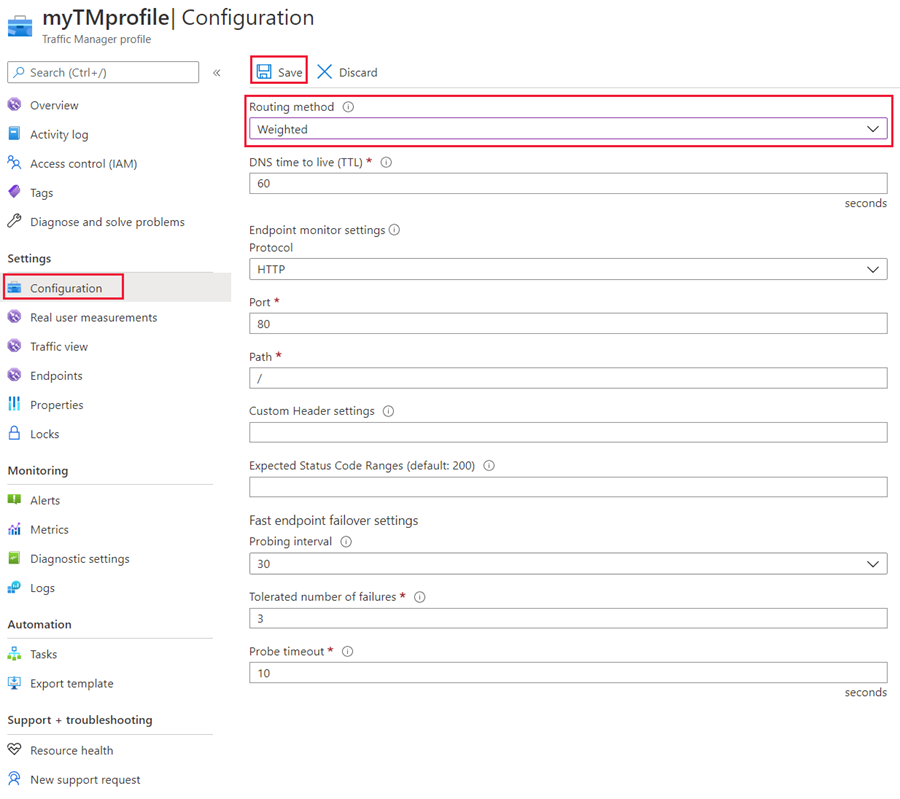
Wybierz pozycję Punkty końcowe i skonfiguruj wagę każdego punktu końcowego. Waga może wynosić od 1 do 1000. Im wyższa waga, tym wyższy priorytet.

Korzystanie z profilu usługi Traffic Manager
W obszarze Profil usługi Traffic Manager zostanie wyświetlona nazwa DNS nowo utworzonego profilu usługi Traffic Manager. Nazwa może być używana przez dowolnego klienta (na przykład przez przejście do niej przy użyciu przeglądarki internetowej), aby uzyskać trasę do odpowiedniego punktu końcowego określonego przez typ routingu. W takim przypadku wszystkie żądania są kierowane do każdego punktu końcowego w sposób okrężny.
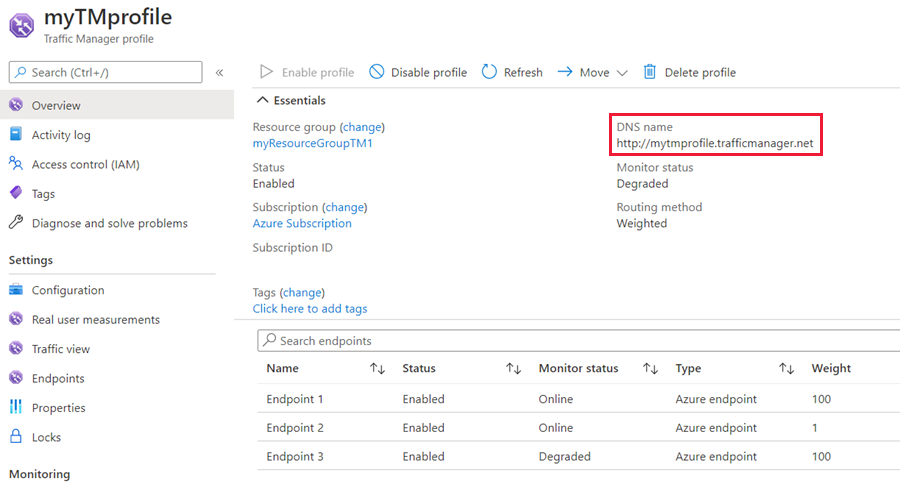
Czyszczenie zasobów
Jeśli nie potrzebujesz już profilu usługi Traffic Manager, znajdź profil i wybierz pozycję Usuń profil.

Następne kroki
Aby dowiedzieć się więcej na temat metody routingu ważonego, zobacz: